cool edit各种效果中的预制参数名称翻译
用录音软件CoolEditPro处理人声时,使用插件的哪些效果?数值是多少呢?

用录音软件CoolEditPro处理人声时,使用插件的哪些效果?数值是多少呢?(资料有点多,系统看一下吧!)一、添加音效/处理人声其实在Cool Edit 2000中最激动人心的功能莫过于可以随意添加音效。
在Cool Edit 2000的菜单Transfrm下,有20个子菜单,通过它们,用户可以方便地制作出各种专业、迷人的声音效果。
如Reverb(余音),可以产生音乐大厅的环境效果;Dynamics Processing(动态处理),可以根据录音电平动态调整输出电平;Time/Pitch(时间/音调),能够在不影响声音质量的情况下,改变乐曲音调或节拍等等。
这些功能就有待你的开发了!1、音调调整在这里,你可以对你的声音做一些润色。
例如,你的音调较低沉,可以提升高音使它更清晰;如果声调偏高,可将它调整的柔和悦耳。
依你所需,选取波形局部或全部,用菜单effect/filters/graphic equalizer打开图示均衡器对话框,如图5。
对话框的标签有三个,分别是10、20、30段的图示均衡器,够专业的吧,任选其一,做适当的调整,单击预览按钮试听效果,可边听边调整。
满意后,单击确定按钮。
注意,为了提高运行与预览的速度,你可以只选一小部分波形来操作。
但是,必须做如下步骤以作用于全部波形:1、按工具栏撤销按钮取消刚才的调整作用;2、选取全部波形,按F2(“重做”的快捷键),按回车。
那么,第“1”步骤的作用是为什么呢?不能对那部分波形做两次处理啊,因此,要撤销它。
除了降噪可勉强做两次,其余效果千万不能这样做。
2、美化声音通过以上的几步,声音已经很清晰了,可你一定觉得还是那样干巴巴的不好听。
在这儿,将是CEP的精华所在。
它居然有超过45种的效果器等着你来选用。
不要太贪心呀,你要是全用上的话,最后效果也不见得多么好,够用就算了。
在菜单effect/delay effect(常用效果器)之下,还有几个子菜单,分别是合唱、延迟、动态延迟、混响、房间混响、回声等。
cool edit 混响参数 (值得用心学习的资料)
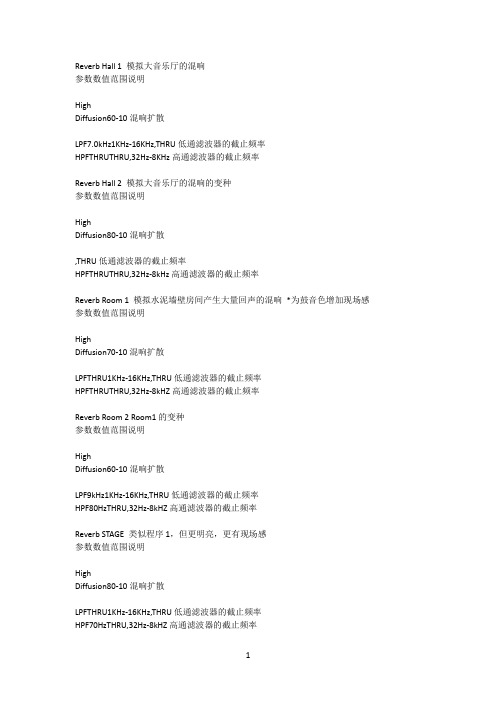
Reverb Hall 1 模拟大音乐厅的混响参数数值范围说明HighDiffusion60-10混响扩散LPF7.0kHz1KHz-16KHz,THRU低通滤波器的截止频率HPFTHRUTHRU,32Hz-8KHz高通滤波器的截止频率Reverb Hall 2 模拟大音乐厅的混响的变种参数数值范围说明HighDiffusion80-10混响扩散,THRU低通滤波器的截止频率HPFTHRUTHRU,32Hz-8kHz高通滤波器的截止频率Reverb Room 1 模拟水泥墙壁房间产生大量回声的混响*为鼓音色增加现场感参数数值范围说明HighDiffusion70-10混响扩散LPFTHRU1KHz-16KHz,THRU低通滤波器的截止频率HPFTHRUTHRU,32Hz-8kHZ高通滤波器的截止频率Reverb Room 2 Room1的变种参数数值范围说明HighDiffusion60-10混响扩散LPF9kHz1KHz-16KHz,THRU低通滤波器的截止频率HPF80HzTHRU,32Hz-8kHZ高通滤波器的截止频率Reverb STAGE 类似程序1,但更明亮,更有现场感参数数值范围说明HighDiffusion80-10混响扩散LPFTHRU1KHz-16KHz,THRU低通滤波器的截止频率HPF70HzTHRU,32Hz-8kHZ高通滤波器的截止频率Reverb Plate 模拟钢盘类混响系统,适应性很广,特别是人声,鼓和打击乐参数数值范围说明HighDiffusion80-10混响扩散LPF8kHz1KHz-16KHz,THRU低通滤波器的截止频率HPFTHRUTHRU,32Hz-8kHZ高通滤波器的截止频率Rev Ambience 1 模拟乐器周围的混响,用于人声,合唱和打击乐参数数值范围说明High Ratio10.1-1.0高频衰减聅ion80fusion80-10混响扩散LPF9kHz1KHz-16KHz,THRU低通滤波器的截止频率HPF45HzTHRU,32Hz-8kHZ高通滤波器的截止频率Rev Ambience 2 程序7的变种参数数值范围说明HighDiffusion80-10混响扩散LPFTHRU1KHz-16KHz,THRU低通滤波器的截止频率HPF56HzTHRU,32Hz-8kHZ高通滤波器的截止频率Rev Live Room 1 模拟现场房间的混响,混响反射比Recerm Room强参数数值范围说明HighDiffusion70-10混响扩散LPF7kHz1KHz-16KHz,THRU低通滤波器的截止频率HPFTHRUTHRU,32Hz-8kHZ高通滤波器的截止频率Rev Live Room 2 程序9的变种参数数值范围说明HighDiffusion60-10混响扩散HPFTHRUTHRU,32Hz-8kHz高通滤波器的截止频率Reverb Vocal 用于人声,合唱的混响参数数值范围说明HighDiffusion60-10混响扩散LPF12kHz1.0kHz-HPF100HzTHRU,32Hz-8kHz高通滤波器的截止频率Chorus Reverb 立体声合唱后接混响参数数值范围说明Mod.Depth40%0-100%调制深度HighDiffusion70-10混响扩散LPF6.3kHz1kHz--16kHz, THRU低通滤波器的截止频率HPFTHRUTHRU,32Hz--8kHz高通滤波器的截止频率Rev.Depth24%0-100%混响深度Flange Reverb 立体声飘忽后接混响参数数值范围说明Mod.Depth22%0-100%调制深度FB Gain+45%-99--+99%处理后的信号返回飘忽的增益Mod.Dly13ms0-15.5ms在开始调制前的延迟时间Diffusion80-10混响扩散LPF4.5kHz1kHz--16kHz, THRU低通滤波器的截止频率HPF45HzTHRU,32Hz--8kHz高通滤波器的截止频率Rev.Depth30%0-100%混响深度Delay L-C-R 左,中,右声道独立的延迟参数数值范围说明Dly L250ms0.1-661ms左声道延迟时间Dly R500ms0.1-661ms右声道延迟时间Dly C125ms0.1-661ms终殃声道延迟时间Level C700-100终殃声道延迟音量FB.Gain+40%-99--+99%处理后的信号返回延迟的增益HighMonodly-Chorus 单声道延迟后接立体声合唱参数数值范围说明Delay400ms0.1-618ms延迟时间FB.Gain+32%-99--+99%处理后的信号返回延迟的增益HighMod.Depth10%0-100%合唱调制深度Chrous-Dly L C R 立体声合唱后接左,中,右声道独立的延迟参数数值范围说明Mod.Depth24%0-100%调制深度DlyDlyDlyLevel C600-100终殃声道延迟音量FB.Gain-48%-99--+99%处理后的信号返回延迟的增益High 两级延迟后接立体声合唱参数数值范围说明Dly 1250ms0.1-618ms1 延迟时间Dly 2500ms0.1-618ms2 延迟时间FB.Gain+33%-99--+99%处理后的信号返回延迟的增益HighMod.Depth25%0-100%调制深度Mod.Dly10ms0-24ms在开始调制前的延迟时间Karaoke Echo 1 卡拉OK效果参数数值范围说明Dly L220ms0.1-332ms左声道延迟时间FB.Gain L+40%-99--+99%左声道处理后的信号返回的增益Dly R223ms0.1-332ms右声道延迟时间FB.Gain R+40%-99--+99%右声道处理后的信号返回的增益HighKaraoke Echo 2 卡拉OK效果参数数值范围说明Dly L220ms0.1-332ms左声道延迟时间FB.Gain L+44%-99--+99%左声道处理后的信号返回的增益Dly R180ms0.1-332ms右声道延迟时间FB.Gain R-55%-99--+99%右声道处理后的信号返回的增益HighST.Pitch Change 两部分的立体声音高变化器,有独立的声像参数参数数值范围说明Pitch0-12--+12音高粗调Fine 1+10-50--+50变化器1的音高微调Fine 2-10-50--+50变化器2的音高微调Out.Lvl 1+100-100--+100变化器1的输出音量Out.Lvl 2+100-100--+100变化器2的输出音量Pan 1L100L100--R100变化器1的声像Pan 2R100L100--R100变化器2的声像FB.Gain 1+28%-99--+99%处理后的信号返回变化器1的增益FB.Gain 2-28%-99--+99%处理后的信号返回变化器2的增益"MALEVOCAL"男性声音,强调中低音G+3db+1db+2dbF280Hz1.8KHz5KHzQ3oct3/4oct坡状"FEMALEVOCAL"女性声音,强调高中音G-1db+1db+2dbF220Hz2KHz7KHzQ坡状3oct3octCHROUS人声合唱G+1db+2db+5dbQ3oct3/2oct坡状"MALEANNOUCER"男性讲话,增加清晰度G-3db+2db-4dbF100Hz4.5KHz7KHzQ1oct3oct坡状"FEMALEANNOUCER"女性讲话,强调中音G-3db+3db-1dbF200Hz2KHz8KHzQ坡状1oct坡状"TELEPHONEVOICE"模拟电话声,减少高低音G-15db+12db-10dbF500Hz1.1KHz9KHzQ坡状2oct3/4oct"NOTCH4KHz"在4Hz处滤波以减少反馈啸叫G0db0db-10dbF80Hz2KHz4KHzQ坡状3/2oct1/6oct"HUMREDUCE50Hz"在50Hz处滤波以减少嗡嗡声G-9db-10db0dbF50Hz160Hz10KHzQ1/6oct1/6oct坡状"HUMREDUCE60Hz"在60Hz处滤波以减少嗡嗡声G-9db-10db0dbF60Hz180Hz10KHzQ1/6oct1/6oct坡状"W.NOISEREDUCE"为磁带放音减少高频噪音G0db0db-13dbF80Hz2KHz16KHzQ坡状3/2oct坡状混音的小秘方關於compressor的使用:混音時常會用到compressor,它的好處除了讓整體音量得以控制在一定範圍,也可以使音性聽起來較為有力量。
cool edit 教你做后期效果(新版)

在做效果之前,请安装插件:Ultrafunkfx 3.0汉化版(这个是处理人声最合适的插件之一)和BBE2.0。
第一步:降噪降噪很简单,但降噪的采样一定要采好。
普通话筒降噪60%会比较适合,过多的话会使声音失真。
而一般人只降一次噪,在这里我建议,不要一次性降60%,你可以第一次降30%,第二次降20%,第三次降10%,这样降噪的效果的失真情况会明显降低。
当然,降噪的百分率,还是要根据个人的麦克风效果来定了。
最佳标准:噪音尽量小,失真尽量少。
第二步:BBE激励器BBE是用来补尝人音音质不足的一个很重要的插件,但是我是建议少调(有些人的观点觉得BBE并不好),调多了对人声改变很大,听起来不自然。
我的建议是高音和低音的调整量都为2DB--4DB。
女生普遍声音比较细比较亮,所以低音调节应该多于高音,男生则相反,但根据每个人的音质不同和歌曲的要求不同,这就要求自己一边预览着听再一边调。
最佳标准:低音饱满但不浑浊,高音明亮但不尖锐。
第三步:压限(推荐Ultrafunkfx CompressorR3)这一步一定要做,压限能让人声不会时大时小。
这里主要说一下比较好的参数(您可以保存成预设):作用阙值:-12.0 比率:6.0 强度:12 起始缓冲:2.5ms 结束缓冲:500ms 限制器:开自缓冲:开(其他的不变)人声一般只需要压限一次。
如果你录的时候声音大小气息强弱方面控制得太差,请压限两次。
最佳标准:声音大小均匀。
第四步:EQ图形均衡器(推荐Ultrafunkfx EqualizerR3)在实际运用中,EQ确实是一个很复杂的插件,为什么那么多人放弃了做EQ,因为EQ是一个让菜鸟很头疼的插件,完全不懂得怎么运用,但我觉得EQ的作用是后期制作中最重要的一步,可很多人在做后期效果的时候,只是降噪,混响就OK了,这样的效果很大众话,并且也没想像中那么好。
所以,要想效果出类拨粹,就得用好EQ参数。
因为这一步的理论性太强,所以我就简化的讲下重点:在Ultrafunkfx EqualizerR3插件的窗口中,有六个频点,大家把我例出的这六个重要的频点从上到下依次填进去:30hz 250hz 600hz 4000hz 8000z 15800hz,Q值:均为0.5。
CoolEditPro使用指南

➢ 插入(Insert)粘贴模式:将剪贴板中的波形片段粘贴到时 间线后,并将原来时间线后的波形往后推。
➢ 叠加(Overlap/mix) :将剪贴板中的波形与原来时间线后 的波形混合。
波形粘贴成新文件 Copy to new(复制到新的):将当前文件中被选中
的部分复制成为一个新的波形文件。 Mix paste(混合粘贴):将某一个文件、剪贴板中
的内容调整音量、指定粘贴次数,选择一种模式后粘 贴。波形图中黄色竖线所在的位置为混合起点(即插 入点),混合前应先调整好该位置。
10
Mix paste(混合粘贴)
(四)波形振幅(振幅方面的处理):
**注:什么是相位? ➢ 相位指各种乐器和人声在听觉上的位置。 ➢ 声音的定位除了有左右,还有前后。 ➢ 想获得近距离的效果可以通过混响控制,混响的参
数值越高,声音变得越远;参数值降低,声音的距 离拉近。
17
菜单项4 ——effects(效果)
1. Dynamics Processing(动态处理):
13
菜单项3 ——view(查看)
多轨混音窗/波形编辑窗口
Wave form view(波形方式查看)
Special view(特别查看)光谱显示窗口:频谱方式查看
Cue list(提示列表窗)和play list(播放列表)的使用
Display time format(显示时间格式)
➢ Decimal (mm:ss:ddd) 十进制(分:秒:毫秒)
母带时常用),也可以扩展(比如用在动态较小的录音磁带上),而 且带有多个厂家预制的设置参数可供选择。
Cool_Edit技巧详解(图解)
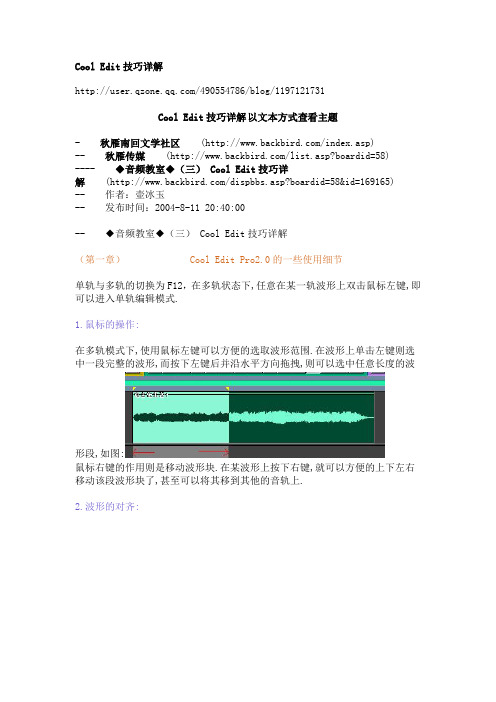
Cool Edit技巧详解/490554786/blog/1197121731Cool Edit技巧详解以文本方式查看主题- 秋雁南回文学社区 (/index.asp)-- 秋雁传媒 (/list.asp?boardid=58)---- ◆音频教室◆(三) Cool Edit技巧详解 (/dispbbs.asp?boardid=58&id=169165)-- 作者:壶冰玉-- 发布时间:2004-8-11 20:40:00-- ◆音频教室◆(三) Cool Edit技巧详解(第一章) Cool Edit Pro2.0的一些使用细节单轨与多轨的切换为F12,在多轨状态下,任意在某一轨波形上双击鼠标左键,即可以进入单轨编辑模式.1.鼠标的操作:在多轨模式下,使用鼠标左键可以方便的选取波形范围.在波形上单击左键则选中一段完整的波形,而按下左键后并沿水平方向拖拽,则可以选中任意长度的波形段,如图:鼠标右键的作用则是移动波形块.在某波形上按下右键,就可以方便的上下左右移动该段波形块了,甚至可以将其移到其他的音轨上.2.波形的对齐:如图,假设我们的任务是要通过移动第2轨波形,使得这2轨波形的左端对齐.那么可以在第2轨的波形上按下右键,然后沿水平方向向左拖拽.注意图中的白色竖线,当2轨波形的某一端对齐的时候,就会在对齐点出现这样的白线.这也就说明了这2个波形已经左端对齐了.如果不放心,担心有偏差的话,你可以横向放大波形图,这样可以对波形的移动看的更清楚.3.录音时候的音量:在Cool Edit Pro里录好一段音频,可以很直观的看见它的波形显示.如果输入音量太小的话,则波形就窄,接近直线.对于人声,吉他等动态范围较大的声音,如果输入太小,绝对是不好的,首先音乐声小的话,噪音占整体音量的比重将更大,其次在后期制作中,能够作的调节范围也将很小.所以,在录音的时候,一定要注意保持一定量的输入音量.具体多大电平也不能一概而论,但是起码要在不纵向放大的情况下,能看出波形的起伏,凹凸.否则,要么增加录音电平,要么增加弹琴或唱歌的音量.4.音频文件的保存和任务文件的保存:Cool Edit Pro这类多轨音频软件的文件保存和一些单轨软件不同.在一个工程中(这里的"项目"实际就是指一首歌),除了要保存每一个音频文件(wav)外,还要保存一个"任务文件(ses)".这个任务文件的作用是保存多轨模式下的波形状态,比如哪一轨设置为静音,哪段波形放在什么位置等等.它不包含音频,所以文件大小很小.但是这个文件的作用很大,你在Cool Edit Pro中进行的所有非破坏设置(如音量,相位的调节,波形的移动等),以及所有的信息都存储在.ses里面.每次你要在Cool Edit中打开这首歌的多轨编辑模式时,在多轨状态的"文件"菜单下选择"打开工程",然后选中你保存好的.ses文件,所有的波形文件会自动加载,并保持你保存过的状态.而对于音频文件(wav),需要一个个分别保存.所以,保存一首歌,就必须既保存好各个音频文件,也要保存好任务文件!!5.运行期内存的释放:有时候我们录一首歌,可能对于一段乐器的演奏总是不满意,所以一遍一遍的录了又删,删了再录,这样的步骤重复长了,就会在系统里生成很多"虚拟波形"-------这些波形(也就是你每次弹坏废弃的波形)没有被保存,但是都加载在内存里,总是不释放的话,就会拖慢电脑的速度.或者有时候我们在Cool Edit里打开了某个波形,听了听觉得没用,顺手用"Del"键将它"删除".实际上这样的操作只是把它在任务里删除,而没有关闭这个波形,那么它也会继续停留在内存里,占用着系统资源.释放的办法就是在"文件\'菜单里,选择"只关闭非多轨中的波形",把那些没用的波形关闭,将系统资源释放。
Cool Edit Pro中文说明书
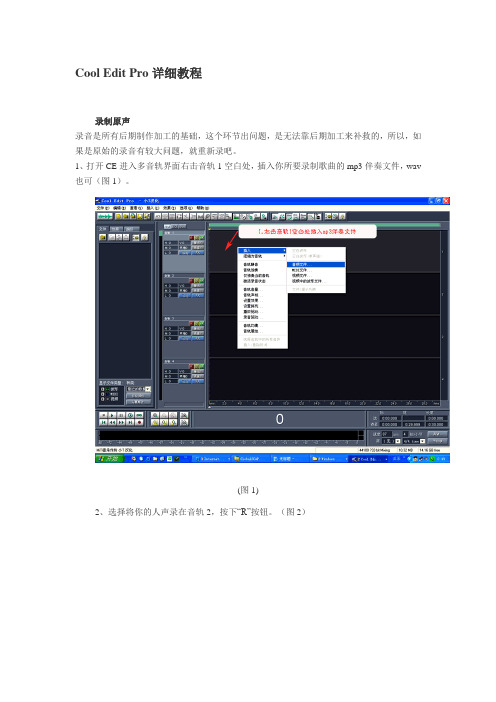
Cool Edit Pro详细教程录制原声录音是所有后期制作加工的基础,这个环节出问题,是无法靠后期加工来补救的,所以,如果是原始的录音有较大问题,就重新录吧。
1、打开CE进入多音轨界面右击音轨1空白处,插入你所要录制歌曲的mp3伴奏文件,wav 也可(图1)。
(图1)2、选择将你的人声录在音轨2,按下“R”按钮。
(图2)(图2)3、按下左下方的红色录音键,跟随伴奏音乐开始演唱和录制。
(图3)(图3)4、录音完毕后,可点左下方播音键进行试听,看有无严重的出错,是否要重新录制(图4)(图4)5、双击音轨2进入波形編辑界面(图5),将你录制的原始人声文件保存为mp3pro 格式(图6图7),以前的介绍中是让大家存为wav格式,其实mp3也是绝对可以的,并且可以节省大量空间。
(图5)(图6)(图7)(注)需要先说明一下的是:录制时要关闭音箱,通过耳机来听伴奏,跟着伴奏进行演唱和录音,录制前,一定要调节好你的总音量及麦克音量,这点至关重要!麦克的音量最好不要超过总音量大小,略小一些为佳,因为如果麦克音量过大,会导致录出的波形成了方波,这种波形的声音是失真的,这样的波形也是无用的,无论你水平多么高超,也不可能处理出令人满意的结果的。
另:如果你的麦克总是录入从耳机中传出的伴奏音乐的声音,建议你用普通的大话筒,只要加一个大转小的接头即可直接在电脑上使用,你会发现录出的效果要干净的多。
降噪处理降噪是至关重要的一步,做的好有利于下面进一步美化你的声音,做不好就会导致声音失真,彻底破坏原声。
单单这一步就足以独辟篇幅来专门讲解,大家清楚这一点就行了。
1.点击左下方的波形水平放大按钮(带+号的两个分别为水平放大和垂直放大)放大波形,以找出一段适合用来作噪声采样波形(图8)。
(图8)2.点鼠标左键拖动,直至高亮区完全覆盖你所选的那一段波形(图9)。
(图9)3.右单击高亮区选“复制为新的”,将此段波形抽离出来(图10)。
(图10)4.打开“效果--噪声消除--降噪器”准备进行噪声采样(图10)。
COOL EDIT菜单中英文对照
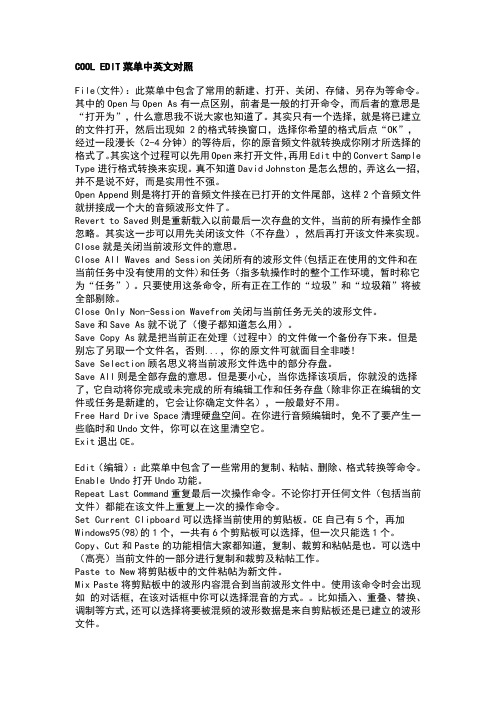
COOL EDIT菜单中英文对照File(文件):此菜单中包含了常用的新建、打开、关闭、存储、另存为等命令。
其中的Open与Open As有一点区别,前者是一般的打开命令,而后者的意思是“打开为”,什么意思我不说大家也知道了。
其实只有一个选择,就是将已建立的文件打开,然后出现如 2的格式转换窗口,选择你希望的格式后点“OK”,经过一段漫长(2-4分钟)的等待后,你的原音频文件就转换成你刚才所选择的格式了。
其实这个过程可以先用Open来打开文件,再用Edit中的Convert Sample Type进行格式转换来实现。
真不知道David Johnston是怎么想的,弄这么一招,并不是说不好,而是实用性不强。
Open Append则是将打开的音频文件接在已打开的文件尾部,这样2个音频文件就拼接成一个大的音频波形文件了。
Revert to Saved则是重新载入以前最后一次存盘的文件,当前的所有操作全部忽略。
其实这一步可以用先关闭该文件(不存盘),然后再打开该文件来实现。
Close就是关闭当前波形文件的意思。
Close All Waves and Session关闭所有的波形文件(包括正在使用的文件和在当前任务中没有使用的文件)和任务(指多轨操作时的整个工作环境,暂时称它为“任务”)。
只要使用这条命令,所有正在工作的“垃圾”和“垃圾箱”将被全部剔除。
Close Only Non-Session Wavefrom关闭与当前任务无关的波形文件。
Save和Save As就不说了(傻子都知道怎么用)。
Save Copy As就是把当前正在处理(过程中)的文件做一个备份存下来。
但是别忘了另取一个文件名,否则...,你的原文件可就面目全非喽!Save Selection顾名思义将当前波形文件选中的部分存盘。
Save All则是全部存盘的意思。
但是要小心,当你选择该项后,你就没的选择了,它自动将你完成或未完成的所有编辑工作和任务存盘(除非你正在编辑的文件或任务是新建的,它会让你确定文件名),一般最好不用。
Cool_Edit功能介绍

cooleditCoolEdit 界面概述Cool Edit是美国Adobe Systems 公司(前Syntrillium Software Corporation) 开发的一款功能强大、效果出色的多轨录音和音频处理软件。
它是一个非常出色的数字音乐编辑器和MP3制作软件。
版本介绍在1990年,Syntrillium软件公司由两名微软前雇员Robert Ellison和David Johnston成立,不久Syntrillium公司开发出了一款出色的音频处理软件Cool Edit,并发布了它的限制版,而其完全版功能则更强大,随后Syntrillium又发布了Cool Edit 的升级版Cool Edit Pro,在功能上有所增加。
受当时的处理器性能和内存大小的影响,绝大多数的计算机无法完成Cool Edit 实时的音频处理,在此背景下Syntrillium公司发布了新版的Cool Edit:Cool Edit Pro v2,使其可以在当时的计算环境下实时、无损的进行音频处理。
随后版本2.1又增加了混合环绕声和无限的同步轨道支持,同时增加了噪音消除插件和FFT均衡器。
20 03年5月Adobe公司以1650万美元从Syntrillium软件公司购买了Cool Edit的非共享版Cool Edit Pro v2.1,并将其改名为Adobe Audition发布。
2003年8月18号,Adobe Audition v1发布,这个版本没增加什么新的东西,基本就是将原来的Cool Edit Pro改了个名字。
随后在04年5月Adobe发布了Audition v1.5版。
2006年1月17日,Adobe Audition v2问世,这个版本包含了众多新的功能和特性,从此Audition正式进入专业的数字音频制作领域。
2007年的11月8号,Adobe发布了Audition的最新版A dobe Audition v3。
cooleditor使用01(Cooleditoruses01)
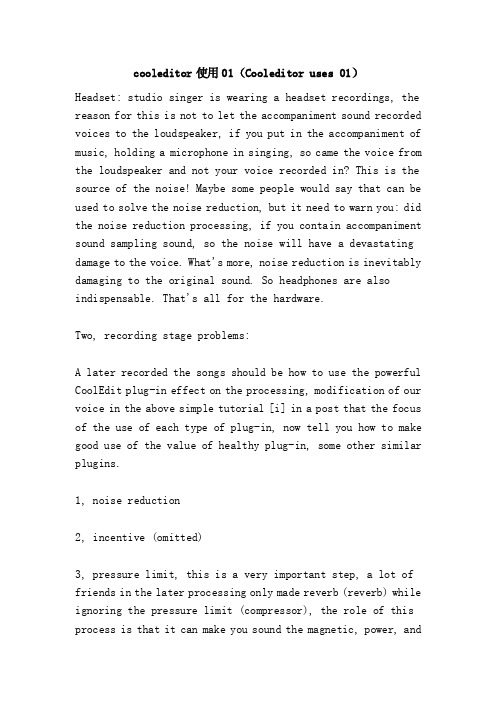
cooleditor使用01(Cooleditor uses 01)Headset: studio singer is wearing a headset recordings, the reason for this is not to let the accompaniment sound recorded voices to the loudspeaker, if you put in the accompaniment of music, holding a microphone in singing, so came the voice from the loudspeaker and not your voice recorded in? This is the source of the noise! Maybe some people would say that can be used to solve the noise reduction, but it need to warn you: did the noise reduction processing, if you contain accompaniment sound sampling sound, so the noise will have a devastating damage to the voice. What's more, noise reduction is inevitably damaging to the original sound. So headphones are also indispensable. That's all for the hardware.Two, recording stage problems:A later recorded the songs should be how to use the powerful CoolEdit plug-in effect on the processing, modification of our voice in the above simple tutorial [i] in a post that the focus of the use of each type of plug-in, now tell you how to make good use of the value of healthy plug-in, some other similar plugins.1, noise reduction2, incentive (omitted)3, pressure limit, this is a very important step, a lot of friends in the later processing only made reverb (reverb) while ignoring the pressure limit (compressor), the role of this process is that it can make you sound the magnetic, power, andbecome warm, let some people look comfortable. When you listen to the singers, you should know one thing: it's not that their voice is really that good. One of the secrets of this is the compressor. It can normalize your voice and fix your original sound. When you make good use of the pressure limiter, your voice will be as good as theirs.In practice, taking ultrafunk compressor as an example, it can provide us with default, can use the vocal soft, it can make your voice is warm, the next step is to differentiate between male and female singers.A male singer suggested another limiting parameters are as follows: threshold, -23, ratio (threshold effect) (ratio) 2, knee (strength) 30 and attack (the starting buffer) 0.1 and release (end of buffer) 70, which can make the male singers sound powerful.Female singer pressure limit parameters: threshold, -26, ratio 2, knee 20, attack 3, release 300.After two times of pressure limit, your voice should have been very warm, then, to adjust the tone, we recorded the sound always bass side, treble insufficient, here not what is fixed, is to use the plug-in inside the equallizer (Jun Heng) (adjusted reasonable and skillful make good use of Jun Heng's adjustment, there will be an unexpected effect, superb tuner is clever in very familiar with the tone of each band knows best choice!), more in the treble, bass attenuation of some (modest). We can according to the actual situation, recording and sing compare that in effect to its close, would be easier to operate a littlelater, more experience can also own innovation, from the best method is to explore, not an exaggeration to say that the post production of digital audio is an absolute two creation the art of!4, next is the reverberation (reverb), which is an important step in TC native reverb, recommended, this plugin is almost the best reverberation plug-in, hardware reverber, many of the top in the world worth tens of thousands, is actually built in the software, only is the chip of the only, so theoretically, we can use it to make professional effect. Reverb is also a variety of practices, in which I think I prefer a set of written out for your reference:Decay 2.5 mssize中型或大型、形方、漫置中、颜色右下角红色、预延迟18 ~ 20ms,这样出来的声音比较自然,混响既不缺乏,也不夸张。
Cool Edit效果器的使用技巧

从调音台的Aux Out(辅助输出)端送出话筒信号至效果器的输入端,再将效果器的输出信号送到调音台的某个输入端。用调音台的话筒通道推事和效果器的输入电位器分别调整直达声与效果声的比例,效果器的MIX置于最大(即WET)位置。
输入法有单输入单输出、单输入双输出和双输出三种连接,以双输出的效果声有明显的空间感为最佳,因此用的最多。
1. 9秒 适用语言:清晰度高,声音干净,但音乐不来满
1.2秒 适用音乐:声音满暖,丰满,有气魄,有空间感和浓度感,生动而明亮
2秒 过多:声音浑浊,有回音,嗡嗡声和遥远感
听感与声压级的关系
音量小时:声音无力,单薄,元动态感,低音、高音不足
音量适中:声音自然,清晰,柔和,丰满园润
环境噪声大的场合混响时间可适当加长。
效果声音量较大时,混响时间可调得短一些。
(2) 预延时(Pre Delay)的调整
预延时是控制效果器回声(Echo)的间隔时间。回声是同一声音先后到达的时间差超过50Ms时的现象。Pre Delay主要用来改善演唱的颤音效果。一般歌唱的颤音频率范围(声音起伏的间隔时间)在0.1秒~0.2秒之间。Pre Delay小于0.1秒时,延时器就成为混响器,此时可模仿早期反射声效果,使声音加厚、加重。
音量太大时:声音丰满有力,有动态,但不柔和,声音考硬
SONY的多功能效果处理器
这种极品低价的多功能效果处理器,为4通道结构为多种信号输入提供了更灵活的方式,这些配置包括:2路输入到4路分别输出,2路输入到2路输出(×2)作为独立的真正的立体声处理、或4路单声道输入到4路单声道或2对立体声输出;操作的拨号式操作,可选择45种不同效果模式;集成了大容量的储存记忆库,将世界各国著名音频工程师设计开发的200个程序效果,储存在记忆库内,并另外提供200个由您自己设定并储存的效果程序记忆。搜索功能可帮助您找到特定类型的已储存程序,点触(TAP)设定参数功能可用ENTER键方便的调整选定的参数,使得 DSP-V55M的操作前所未有的简单方便。
cool edit人声处理效果器使用
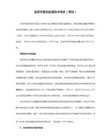
颤音效果器是为了让声音产生颤动的一种效果器。
它根据工作原理可分为以下几种方式:
1. Gapper是在指定的频率处用加入空白音频事件的方法来达到颤音效果的。这种方法由于插入了空白的音频事件,所以原来的音频事件会跟着加长。
2. Snipper 是在指定的音频处用删除音频事件的方法来达到颤音效果的。这种方法由于删除了音频事件,所以原来的音频事件会跟着缩短。
它一般有以下几种参数:
1. Threshold (极限):这个是用来控制被去除的音量与被保留的音量之间界线的一个值控制器。
2. Attack time(起始时间):是指音量超过极限值时,用来提升噪音门增益的时间。当它最大时,音量产生缓慢增大的效果。
3. Release time(释放时间):是指音量低于极限值时,用来降低噪音门增益的时间。当它最大时,可保持自然声学的衰减过程,否则,则减少衰减的时间。
包络线控制器是对音频事件的音量、声相等因素进行灵活操作的一种效果器。有的音乐软件把它放在了编辑菜单里,不过触类旁通吗?它主要用来制作一些声音特效。如:声音的渐强、渐弱,声像的左右偏移等。
包络线控制器一般都是图示的。固只有以下几种参数:
1. 结点的产生:在包络线上点击鼠标左键,便会增加一个结点。
2. Dry out(干声输出):是指输出的原始声音的大小。这个值越大,声音越接近原来益):是指输入声音的音量大小。这个值越大,声音就越失真,反之,声音就越小。
如果你是为了吉他的失真音色,我建议你不妨用一下Dsound 的吉他效果器,必竟是专业的吉他效果器嘛!四.Envelope 包络线控制器。
它一般有以下几种参数:
1. Dry out (干声输出):是指原始声音的输出音量。它越大,声音越接近原始的声音。
CoolEdit效果器的使用技巧-电脑资料

CoolEdit效果器的使用技巧-电脑资料效果器是提供各种声场效果的音响周边器材,。
原先主要用于录音棚和电影伴音效果的制作,现在已广泛应用现场扩声系统。
无论效果器的品质如何优秀,如果不能掌握其调整技巧,不但无法获得预期的音响效果,而且还会破坏整个系统的音质。
效果器的基本效果类型有声场效果、特殊效果和声源效果三大类。
数字效果一般都储存有几十种或数百种效果类型,有的效果器还有参数均衡、噪声门、激励器和压缩/限幅某功能。
使用者可根据自己的需要选择相应的效果类型。
1.室内声音效果的组成直达声:Direction听众直接从声源使播过来获得的声音。
声压级的传播衰减与距离的平方成反比。
即距离增加一倍,声压级减小6dB。
与房间的吸声特性无关。
近次反射声(早期反射声)Eary Refections经周围介面一次、二次。
反射后到达听众处的声音。
近次反射声与直达声间的时间延迟为30ms,人的听觉无法分辨出直达声还是近次反射声,只能把它们叠加在一起感受,近次反射声对提高压级和清晰度有益,并与反射介面的吸声特性有关。
后期反射声(混响声)比直达声晚到大于30ms的各次反射声称为后期反射声(混响声),混响声可帮助人们辨别房间的封闭空间特性(房间容积的大小)。
对音乐节目来说可增加乐声的丰满度,它在提供优美动听成分的同时并对近次反射声具有掩蔽效应,影响了声音的清晰度和语言的可懂度。
因此这个成分不可没有,也不宜过大。
混响声的大小与周围介面的吸声特性有关,常用混时间RT来表示。
混响时间Reverberation Time声源达到稳态,停止发声后,室内声压级衰减0dB所需的时间。
2.声场效果声场效果主要是模仿在不同容积、体形和吸声条件的房间中传播的声音效果。
声场效果的参数主要是:混响时间RT、延迟时间、声音扩散和反射声的密度某参数。
(1)混响时间的调整混响时间的长短,给人以房间体积大小的听音效果。
效果器的混响时间长短可根据下列因素来确定:容积较大、吸声不足的房间,效果器的人工混响时间要短。
各种效果器名称中英文对照大全
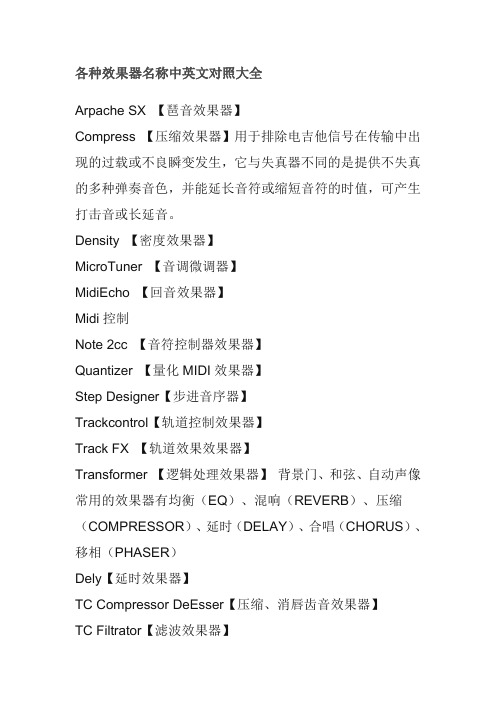
各种效果器名称中英文对照大全Arpache SX 【琶音效果器】Compress 【压缩效果器】用于排除电吉他信号在传输中出现的过载或不良瞬变发生,它与失真器不同的是提供不失真的多种弹奏音色,并能延长音符或缩短音符的时值,可产生打击音或长延音。
Density 【密度效果器】MicroTuner 【音调微调器】MidiEcho 【回音效果器】Midi控制Note 2cc 【音符控制器效果器】Quantizer 【量化MIDI效果器】Step Designer【步进音序器】Trackcontrol【轨道控制效果器】Track FX 【轨道效果效果器】Transformer 【逻辑处理效果器】背景门、和弦、自动声像常用的效果器有均衡(EQ)、混响(REVERB)、压缩(COMPRESSOR)、延时(DELAY)、合唱(CHORUS)、移相(PHASER)Dely【延时效果器】TC Compressor DeEsser【压缩、消唇齿音效果器】TC Filtrator【滤波效果器】TCGraphic EQ【图形均衡效果器】TC Limiter【限制效果器】TC Native Reverb Plus【混响效果器】[HALL大厅混响效果ROOM房间混响效果PLATE铁板混响效果(也译做金属板)]TC Sonic Destructor【声音处理效果器】TC Parametric EQ【参数均衡效果器】AutoPan【声像效果器】Chorus【合唱效果器】Comp【压缩效果器】Flanger【镶边效果器】NoiseGate【噪声门效果器】OptiEQ【均衡效果器】OptiVerb【混响效果器】Phaser【移相效果器】ResoBeat共【鸣滤波效果器】RingBeat【铃音调制效果器】Stereo Delay【延迟效果器】【T-RACKS母带处理器】Clipper【修减效果器】Compressor【压缩效果器】EQ【均衡效果器】Limiter【限制效果器】【Blue Dynamics Pack蓝色电子管系列插件包】BT BrickWall BW2S【限制效果器】Chorus CN2S【合唱效果器】Compressor CP2S【压缩效果器】Desser DS2S【消唇齿音效果器】Driver DR2S【过载效果器】(过载是失真的一种)Equalizer PEQ2A【均衡效果器】GateLimiter GL201【门限效果器】Limiter LM2S【限制效果器】Long Delay LE【延迟效果器】OilcanEcho TLE2S【回声效果器】Phaser PH2S【移相效果器】Stereo Imager【立体声扩展效果器】(可以把声场拉宽后收紧,通常用在音乐最后,把整首歌的声场做的宽广一些)【顶级音频处理效果插件包UltraFunk】Compreeeor R3【压缩效果器】DelayR3【延迟效果器】Equalizer R3【均衡效果器】Gate R3【门限效果器】Modulator R3【调制效果器】Multiband R3【多段压缩效果器】Phase R3【相位效果器】Reverb R3【混响效果器】Surround R3【环绕声效】Wahwah R3【哇音效果器】【AKAIVST效果插件】D.C.Vocoder【声音合成效果器】DecaBuddy【和声生成效果器】PitchRight【修正效果器】QuadComp【多段压缩效果器】Rotator【旋转模拟效果器】【GRM Tools效果器插件包】BandPass【带通效果器】(用来祛除特定频率范围之外的一切频率)Comb【梳状滤波效果器】Delays【延迟效果器】Doppler【多普勒效果器】Freeze【冻结效果器】PitchAccum【音高积聚效果器】Reson【共振效果器】Shuffing【搅拌效果器】【WAVES插件包】C1 COMP【压缩效果器】DeEsser【消唇齿音效果器】Doppler【多普勒声效变速效果器】Enigma【英格吗迷幻效果器】IDR【数码分辨率增加效果器】IR1 Efficient【采样混响效果器】L2【母带限制器】L3【多段母带限制器】LinEq Broadband【六段均衡器】MaxxBass【低音增强效果器】MetaFlanger【镶边效果器】MondoMod【空间回旋效果器】Morphoder【卷积变音效果器】PAZ Analyzer【频谱图形效果器】Q10-Paragraphic EQ【十段均衡效果器】RComp【文艺复兴插件包里的压缩效果器】RVox【文艺复兴插件包里的人声自动压缩器】S1-Imager【立体声增强效果器】SoundShifter【变调效果器】SuperTap【打点延迟效果器】TransX Wide【频段修整效果器】UltraPitch【人声变调效果器】Guitar Amp【吉他效果器】Guitar Tyner【吉他调音器】SSL Channel【均衡效果器】SSL Come【压缩效果器】SSL EQ【均衡效果器】Stomp 6【吉他单块的效果器】Dsound【吉他效果器】[包含了Chorus, Flanger, Autowah, Compressor, Noise Gate, EQ, Reverb, BPM Delay, Overdrive, Distortion, Auto Pan, Phaser和Tremolo效果单块]Rock Amp Legends【吉他音箱模拟效果器插件】Revalver【软吉他效果器】Guitar Rig【吉他效果器插件】Antares【麦克风模拟效果器插件】SFX Machine RT【综合的效果器插件】[包含了大量的效果:颤音、震音、和声、延迟、混响、镶边等等效果,预置参数丰富,调节界面一目了然,非常好用的一个效果器插件。
cooledit各种效果中的预制参数名称翻译

cooledit各种效果中的预制参数名称翻译一、Amplitude 振幅(音量)1.Amplify 增减音量10dB Boost 提升10分贝lOdB Cut 削减10分贝3dB Boost 提升3分贝3dB Cut 削减3分贝6dB Boost 提升6分贝6dB Cut 削减6分贝Center Wave 保持原音量Fadein 淡进Fadein Left 左声道淡进Fadein Ri;ght 右声道淡进Fade Out 淡出Pan Hard Left 相位强制在左边Pan Hard Right 相位强制在右边Pan L-R 相位从左到右Pan Left3dB 提升左声道3分贝以改变相位Pan R-L 相位从右到左Pan Right3dB 提升右声道3分贝以改变相位2.Channel Mixer 声道混音器Average 双声道平衡输出(取消立体声)Both=Left 双声道都取原左声道声波Both=Right 双声道都取原右声道声波Full Mix 最大不失真音量混合Inverted Average 平衡处理(比立体声更清晰、更具立体感) L-Rto Mid-side 从左右两边到中间Mid-sideto L-R 从中间到左右两边No Mixing 不做混音,恢复原值Pan Center Left 相位在左中位置Pan Center Right 相位在右中位置Swap Channels 左右声道交换Vocal Cut 人声削减Widestereo Field 开阔的立体声旷野3.Dynamics Processing 强弱动态处理2:1 Compressor<20dB 2:1压缩<20分贝3:1 Compressor<lOdB 3:1压缩<10分贝3:1 Compressor>30dB 3:1压缩>30分贝3:1 Expander<10dB 3:1扩大<10分贝4:1 Compressor>20dB 4:1压缩>20dB De-Esser (High S) “抵S音器”(高音S) De-Esser Hard 硬“抵S音器”De-EsserLi8ht “抵S音器” (明亮的)De-Esser Medium “抵S音器”(适中的)Oate That Compressor! (-50Tim) 压缩门限!(-50通过) Limiter20:1@9dB 限制20:1在9分贝Noise Gate@lOdB 噪声门在10分贝NoiseGate@20dB 噪声门在20分贝Real Audio Compander 结合RealAudio方式Vocal Compressor (great!) 声音压缩(大的)Vocal CompressorII 声音压缩2Vocal Limiter 人声分界线4.Envelope 包络线ADSR Envelope ADSR包络Bell Curve .铃声弯曲Curve-Pulse 从渐强到减弱Keep Attack Only 保持后渐弱Qulckslopeh 快速逐渐进入Remove Attack 移动进入Smooth Attack 平滑进入Smooth Ends 平滑结束Smooth Release 平滑渐出Soft Curve 软曲线Tremors 颤动Zig-zag Cut Out锯齿形强弱循环5.Hard Limiting 限幅器 (无预置) 6.Normalize 标准化 (无预置)7.Pan/Expand 相位/立体声增强Expand Selection 选择立体声增强Mono/Expanding Effect 左右相位不断转移Pan Left to Right 相位从左到右Pan Right to Left 相位从右到左二、Delay Effeets 延时效果1.Chorus 合唱 (和声)效果5Voicer (Pro) 五重专业和声5VoicerSing 五人歌唱Amateur Chores 业余和声Another Dimension 其他类似方面Duet! 重奏!DUO 重唱Electro-Voice.电声效果F1ying Saucers 飞机场声效More Sopranos 更多的女高音Quadra Chores 四方音和声Quartet 四重奏Rich Chorus 多声部和声Rich Chorusin Unison 多人齐唱Soprano Chorus 女高音齐唱Thick Chorus 粗厚的和声2.Delay 延时效果Bounce 弹回Mono-Elvis 单声道从远处Mono-Light Echo 单声道明亮的回声Mono-Repeater 单声道Rich Double 多倍的Rich Room 多房间Slap Backl 从后方发出1Slap Back2 从后方发出2Spatial Echo 空间回声.Spatial Left 空间左边Spatial Left2 空间左边2Spatial Right 空间右边Spatial Right2 空间右边2Stereo-Elvis 立体声远处Stereo-Repeater 立体声转发The Exorcist! 驱魔者Tunnel 隧道Vocal Presence 面前人声Vocal Presence2 面前人声2 3.Echo 声效果1950%Style Echo 1950年风格的回声,50sSheenl 50年代辉煌!Auditorium 礼堂Canyon 峡谷Cheap Sptirigs! 简易的春泉Drain Pipe 排水沟Light Echo Hall 大厅明亮的回声Midtones Following 中音跟随Mono Vacalsl 单独人声1 Mono Vacals2单独人声2Old Time Radio 老式无线电收音Pink 精致的Robotic 机器人Shower 淋浴Small Room 小房间Stereo Vocalsl 立体声人声1 Stereo Vocals2 立体声人声2Stereo Whispers 立体声近语4.Echo Chamber 3DI~声效果室Ambient Metal Room 四周金属环境回声Basement 地下室Empty Parking Garage 空的车库Expand Small Room 扩展的小房间Hollow Out 洞口Long Hollway 长廊Water Closet 盥洗室.Wooden Coffin 木箱内5.Flanger 空间感(镶边)效果Aural 听觉的Expand Stereo 扩展立体声Flashback 闪回HaiSht-Ashbury 嗖嗖声Hell's Chorus 地狱合唱Hightschool Movies 中学电影Light Flange 明亮镶边Lite Flange 清淡镶边Martians 火星人Purple Haze! 紫色的雾Sci-Fi60's 科幻60See-saw 锯齿Short Wave Radio 无线电短波Slo Motion 慢动作Underwater 水下Wow 叫声6.Full Reverb 全混响效果Bottomofthe Barrel 桶底Church 教堂Empty Living Room 空的起居室Football Referee 足球裁判Football Referee2 足球裁判2Furnished Living Room 起居室装置Grand Canyon 大峡谷Gread Hall 大厅Gymnasium 健身房,体育馆Gymnasium2 健身房,体育馆2In the Shower 在雨中In the Shower2 在雨中2Large Auditorium :大礼堂Luke-Warm Room 舒适的房间Martion Echo 火星人的回声Medium Cencert Hall (Crisp) 中等音乐厅(清脆的) Medium Cencert Hall (open) 中等音乐厅(打开的)Medium Cencert Hall (warm) 中等音乐厅(温暖的) Plate Reverb 金属混响Small Club 小俱乐部Theatre(Crisp) 剧场(清脆的)Who is That? 那是谁?7.Multitap Delay多重延时效果Fancy Roverb 奇特的混响Gymnasium 体育馆Interesting Effect 有趣的效果Millennia 千年盛世Mirror Taps 声音反射Premonition 前兆Rich Double Tap 多倍撞击Separate Bass/Treble Echo 分离高低音回声Simple Echo 简单的回声Ultimate Feedback 最终的反馈8.Reverb ~响效果Concert Hall Light 明亮的音乐厅Large Empty Hall 空的大厅Large Occupied Hall 满的大厅Last Rowseats 最后一排座Medium Auditerium 礼堂中间Medium Empty Room 空的中等房间Platc Reverbl 金属般混响1Platc Reverb2 金属般混响2Shower 雨中Slow Attack Verb 迟缓的冲击动作Tightandclose 紧接地关闭Vocal-Natural Reverb 嗓音一自然混响Vocal-Nice Presence 嗓音一美好的修饰Warm Room 温暖的房间9.Sweeping Phaser 扫掠(变化的相位)效果Awashin Bass 冲浪般的低音部Crunchy 哇唔声Heavy-phasing 沉重的状态Heavy-Vibrato 沉重的颤音Leslie-Fast 抖动一快的Leslie-slo 抖动一慢的Light Tremolo 轻的震动SloHeavy Phasing 慢而轻的震动Synth Phasing 合成状态Vocal Phasing 人声状态Wah-wah-wahs 哇一哇一哇声Wishy-washy 宇宙音三、Pilters过滤器1.FFT Filter 频段过滤50Hz+100HzNotch 切除50赫兹和100赫兹附近的频段50HzNotch 切除50赫兹附近频段60Hz+120HzNotch 切除60赫兹和120赫兹附近频段60HzNotch 切除60赫兹附近频段Bass Boost 低音提升Bass cut 低音削减Get off the phone! 转化成电话声Loudness 增加喧响度Low Passll025Hz 11025赫兹低通Low Pass4000Hz 4千赫兹低通Low Pass 5512Hz 5512赫兹低通·Mackie MidBoost 1200-5000赫兹中音弧形提升Mackie Midcut 1200-5000赫兹中音弧形削减Morph Low to high 30-300赫兹低音弧形提升RingingA'S 变成铃声’Sub-Woofer Boost 30-150赫兹低音弧形提升Super-HighEnd Boost 6千赫兹以上弧形提升Telephone Bandpass 电话听筒声Treble Boost 高音提升Treble Reduce 高音衰减2.Ghaphic EQ 图形均衡器20BandClassicV 20波段V形调节30BandClassicV 30波段V形调节Presence(Music) 现场(音乐)Simple Bass Cut 简单的低音削减Simple Bass Lift 简单的低音提升Simple High cut 简单的高音削减Simple High Lift 简单的高音提升Simple MidBoost Lift 简单的中音提升Sloping High End Boost 斜坡型高音区提升Sloping Low End Boost 斜坡型低音区提升Vocal Presence(Boost) 人声段提升Vocal Presence(cut) 人声段削减3.Notch Filter 槽带(切迹)过滤50Hz+Harmonics(heavy) 50Hz+低沉和声50Hz+HarmonicsRemoval 50Hz+和声切除60Hz+Harmonics(heavy) 60Hz+低沉和声60Hz+HarmonicsRemovorl 60Hz+和声切除DTMF Tones Removal DTMF音调Ice Cream Truck 冰罩表面4.Parametric EQ参数均衡器250HzCutwithLowEndshelf 250赫兹以下低音削减Added Dimension 增加刻度High Boost withl6K notch 高频提升到16千赫兹Highs Softener 柔化高音Humand Hiss Removal 移除嗡声和嘶嘶声Loudness 响度Mackie High (Boost) 高(提升)Mackie High (Cut) 高(减少)Mackie Low(Boost) 低(提升)Mackie High(cut) 高(减少)Mackie Mid(Boost) 中(提升)Old Time Radio 老式无线电声音Remove60HzPlusOddHarmonies 移去60Hz并加入和声Reset to zero(Flat) 恢复零(平坦的)Resonating A'S 共鸣声5.Quich Filter快速过滤Bass Boost 低音提升Flat 平坦的Loudness 喧响声Old Time Radio 老式无线电声音Treble Boost 高音提升6.Scientific Filters 科学记数法过滤60HzHumNotchFilter 60赫兹切除过滤DropoffBelow250Hz 逐渐减少250赫兹Hiss Cut(abovel0KHz) 10千赫以上的高音嘶嘶声切除Leave the Bass(10Hzt0400Hz) 保留10-400赫兹低音Notcharound lKHzby6dB 1千赫左右的切除Removc Subsonic Rumble 移去30赫兹以下的次低音Strictly lKHz 严格保留1千赫左右部分四、Noise Reduction 降噪1.Click/Pop Eliminator 排除咔嗒声、爆破声、噼啪声Constant Hissandcrackle 持续的嘶嘶声和劈啪声Medium Amplitude Audio 适中的振幅音频Old Record—Quiet Audio 处理老唱片一使声音平静2.Clip Rest to ration 剪修(削波修复)Restere Heavily Clipped 恢复沉重的使发音清晰Restere Lighfiy Clipped 恢复轻的使发音清晰Restere Normal 恢复标准常规的3.Hiss Hedution减除“嘶嘶”声(无预置) 4.Noise Reduction 减少背景噪音(无预置)五、Special特殊处理1.Brainwave Synchronize 脑电波同步效果(无预置) 2.Digital Convolution 旋绕(数字回旋)效果(无预置) 3.Distottion 失真效果Coverand Distort 覆盖和扭曲Distort Bass 扭曲低音Flat (nodistortion) 平坦的(不扭曲) Light Grunge 轻度难听的Maximum Jam! 最大的堵塞Mondo Messedup 混乱Sharp Fuzzzz 刺耳的Super Loud! 非常高声的Tube Drive 管子驱动4.Music 用音符制作音乐(无预置)六、Time/Pitch 时间调整/变调1.Pitch Bander 变调并伸缩时间Downa Whole Step 全音程向下Just Winding Up 向上卷绕Squirrely 古怪的Turntable Losing Power 向下降落Upa Whole Step 全音程向上2.Stretch 伸展Cutting Power 削减力量(放慢5倍) Double Speed 倍速(加快2倍) Fast Talker 220%~H快Helium 升高8个半音变调Lower Pitch 降调(5个半音) Raise Pitch 升调(4个半音)Slow Down 变慢而不变调(67%) Speed Up 加快而不变调(140%)。
Cool Edit Pro 混响参数表
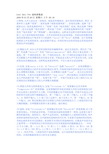
Cool Edit Pro 混响参数表2009年03月28日星期六上午 00:181)降噪.人声之前会有一段噪音,那就是环境噪音,选中那段环境噪音,然后在菜单栏上选择“效果”,接着选择“刷新效果列表”,出现对话框,选择“是”刷新完后,接着选择菜单栏上“效果”里的“噪音消除”选项,然后选择“降噪器”,进去后选择“噪音采样”,然后按“关闭”.再重新选择菜单栏的“效果”里的“噪音消除”的“降噪器”,最后按确定,这样录音过程中的环境噪音就消除了.这只是环境噪音的消除,人声末尾的尾音这也要消除,否则会影响整首歌曲的效果消除这个噪音有专门的插件“waves”的“Rvox”效果器,这个效果器能剪除人声末尾的尾音,建议设置不要过,否则在每句话的首尾处会有明显的突然消失声音的感觉.(2)激励人声.双击人声音轨切换到波形编辑界面,选定全部波形,然后在“效果”里选择“DerectX”里的“BBESonicmaximizer”插件,然后大家会看到三个旋钮,第一个调的是低音,第二个调的是高音,第三个调的是总输出音量.大家可以根据人声来调整高低音还要总音量,开始录进去的人声不是很有力度,这就需要加高音激励起来,这样听起来就好听些,不信大家可以试试看咯.(3)压限.安装waves 4.0后,在“DerectX”选择“wavesC4”,出现调整窗口.这时候要根据自己的声音对高低频进行调节,开始使用软件的时候也许还不知道怎么调整相关数据,大家可以这样,在调整窗口选择“load”,进去后会看到很多种效果,大家可以选择倒数第四个“pop vocal”,然后按确定.压限的作用就是人声的高频不要“噪”,低频不要“浑”。
开始不知道怎么用上面的方法,以后熟练以后要根据自己的人声调整正确数据.(4)增强人声的力度和表现力.安装“Ultrafunk fx”效果器后会有名称叫“Compressor R3”的效果器,这效果器的作用就是增强人声的力度和表现力打开后会看到上面有四个小方框,不同的数据会有不同的效果,开始不知道怎么用的时候可以把这四个数据输进去,第一个输入:-20 第二个输入:4.0第三个输入:16 第四个输入:7.0 除了顶上这四个,底下还有2个,第一个输入:40 第二个输入:200 然后按确定就可以增强人声的力度和表现力了.上面提供的只是大概的数据,具体数据还要靠大家去感觉,最后确定.(5)混响.安装“Ultrafunk fx”效果器后有会叫“Reverb R3”的效果器.此工作需要很细心,不同的录音环境,不同的曲风混响效果都不一样的.这需要大家不断的积累经验,容积较大、吸声不足的房间,效果器的人工混响时间要短.男声演唱时混响时间应短些;女声演唱时混响时间可长些.专业歌手混响时间应短些,否则会破坏原有音色的特征,业余歌手可用较长的混响时间,以掩盖声音的不足之处等等……开始使用这个软件的朋友可以具体我提供的数据输进去,一共有13个小方框,第一:0.0 第二:75 第三:7.1 第四:0 第五:50 第六:100 第七:1.0 第八:500 第九:2.2第十:7.8 第十一:0.0 第十二:-14.3 第十三:-12.3 .再次声明,上面提供的不是标准数据,这只是给刚开始用此软件朋友提供的,具体的数据要靠自己的耳朵去感觉.(6)均衡人声.安装“Ultrafunk fx”效果器后有会叫“Equalizer”的效果器.主要作用就是均衡人声,让高频在保持不噪的前提下调整到清晰通透;低频保证不浑浊的前提下调整到清晰、自然.同样开始使用此软件朋友可以先使用我提供的这些数据,不是标准数据,具体数据还要靠大家以后自己去摸索。
Cool Edit Pro 混响插件的使用及最佳参数表
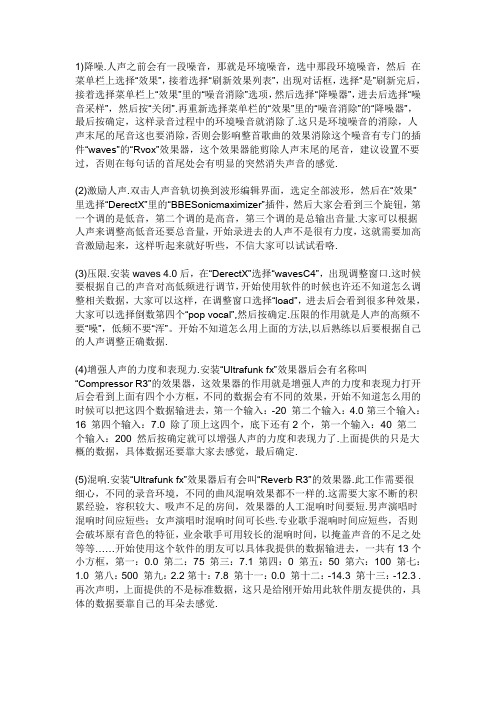
1)降噪.人声之前会有一段噪音,那就是环境噪音,选中那段环境噪音,然后在菜单栏上选择“效果”,接着选择“刷新效果列表”,出现对话框,选择“是”刷新完后,接着选择菜单栏上“效果”里的“噪音消除”选项,然后选择“降噪器”,进去后选择“噪音采样”,然后按“关闭”.再重新选择菜单栏的“效果”里的“噪音消除”的“降噪器”,最后按确定,这样录音过程中的环境噪音就消除了.这只是环境噪音的消除,人声末尾的尾音这也要消除,否则会影响整首歌曲的效果消除这个噪音有专门的插件“waves”的“Rvox”效果器,这个效果器能剪除人声末尾的尾音,建议设置不要过,否则在每句话的首尾处会有明显的突然消失声音的感觉.(2)激励人声.双击人声音轨切换到波形编辑界面,选定全部波形,然后在“效果”里选择“DerectX”里的“BBESonicmaximizer”插件,然后大家会看到三个旋钮,第一个调的是低音,第二个调的是高音,第三个调的是总输出音量.大家可以根据人声来调整高低音还要总音量,开始录进去的人声不是很有力度,这就需要加高音激励起来,这样听起来就好听些,不信大家可以试试看咯.(3)压限.安装waves 4.0后,在“DerectX”选择“wavesC4”,出现调整窗口.这时候要根据自己的声音对高低频进行调节,开始使用软件的时候也许还不知道怎么调整相关数据,大家可以这样,在调整窗口选择“load”,进去后会看到很多种效果,大家可以选择倒数第四个“pop vocal”,然后按确定.压限的作用就是人声的高频不要“噪”,低频不要“浑”。
开始不知道怎么用上面的方法,以后熟练以后要根据自己的人声调整正确数据.(4)增强人声的力度和表现力.安装“Ultrafunk fx”效果器后会有名称叫“Compressor R3”的效果器,这效果器的作用就是增强人声的力度和表现力打开后会看到上面有四个小方框,不同的数据会有不同的效果,开始不知道怎么用的时候可以把这四个数据输进去,第一个输入:-20 第二个输入:4.0第三个输入:16 第四个输入:7.0 除了顶上这四个,底下还有2个,第一个输入:40 第二个输入:200 然后按确定就可以增强人声的力度和表现力了.上面提供的只是大概的数据,具体数据还要靠大家去感觉,最后确定.(5)混响.安装“Ultrafunk fx”效果器后有会叫“Reverb R3”的效果器.此工作需要很细心,不同的录音环境,不同的曲风混响效果都不一样的.这需要大家不断的积累经验,容积较大、吸声不足的房间,效果器的人工混响时间要短.男声演唱时混响时间应短些;女声演唱时混响时间可长些.专业歌手混响时间应短些,否则会破坏原有音色的特征,业余歌手可用较长的混响时间,以掩盖声音的不足之处等等……开始使用这个软件的朋友可以具体我提供的数据输进去,一共有13个小方框,第一:0.0 第二:75 第三:7.1 第四:0 第五:50 第六:100 第七:1.0 第八:500 第九:2.2第十:7.8 第十一:0.0 第十二:-14.3 第十三:-12.3 .再次声明,上面提供的不是标准数据,这只是给刚开始用此软件朋友提供的,具体的数据要靠自己的耳朵去感觉.(6)均衡人声.安装“Ultrafunk fx”效果器后有会叫“Equalizer”的效果器.主要作用就是均衡人声,让高频在保持不噪的前提下调整到清晰通透;低频保证不浑浊的前提下调整到清晰、自然.同样开始使用此软件朋友可以先使用我提供的这些数据,不是标准数据,具体数据还要靠大家以后自己去摸索。
音频软件Cool Edit pro 2.1 使用步骤及中英文对照方法
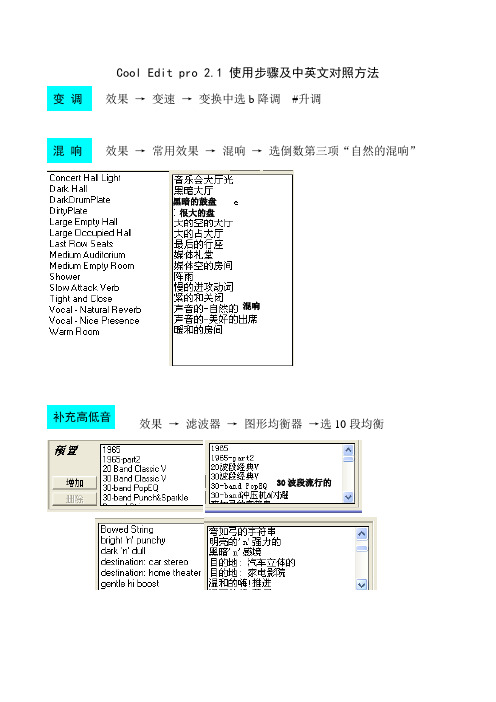
Cool Edit pro 2.1 使用步骤及中英文对照方法
效果 →
变速 → 变换中选b 降调 #升调
效果 → 常用效果 → 混响 → 选倒数第三项“自然的混响”
效果 → 滤波器 → 图形均衡器 →选10段均衡
变 调 混 响 补充高低音 黑暗的鼓盘
很大的盘
混响
30波段流行的
效果 → Directx → 选BBEsonicmaximizer →出现调音台
BBE 效果 合适的低音 早期的 EQ 补偿 电话 剪切
微光 VOX
吐字清楚
现场鼓声
选声音的→确定
效果 → 波形振幅 → 声道重混缩 → 选第三项“声音的剪切”
先选一小段(未唱歌时的环境噪音) 效果 → 噪音消除 →
降噪器 → 采样 → 确定→ 再全选 再降噪器 → 直接确定
消 原 声 降 噪 右边的
电影戏剧
电影戏剧 右边的
场地
场地
效果 → 波形振幅 → 音量标准化 → 选100% → 确定 屏幕右下角小喇叭 → 属性 → 选录音 → 选话筒 → 回到编辑器 → 多轨里 在2轨点R → 再点左下角录音 → 开始放1轨的歌曲 在2轨中录音了。
再进行降噪等处理。
文件 → 混缩另存为 → 格式为MP3 声音加大 录音 保存。
Cool Edit PRO功能简介
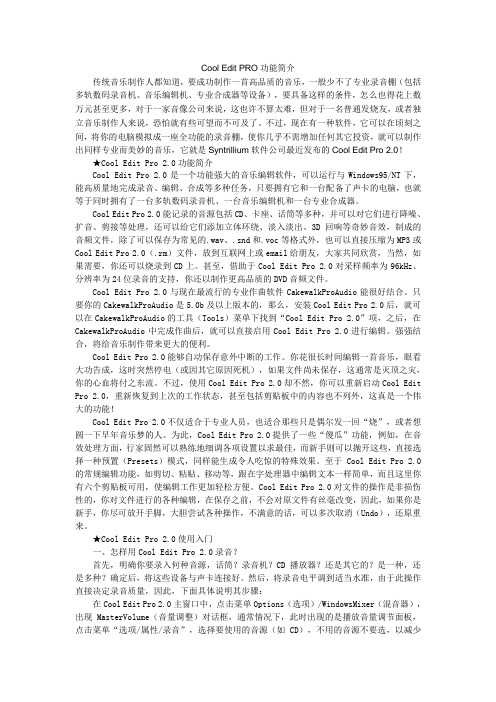
Cool Edit PRO功能简介传统音乐制作人都知道,要成功制作一首高品质的音乐,一般少不了专业录音棚(包括多轨数码录音机、音乐编辑机、专业合成器等设备),要具备这样的条件,怎么也得花上数万元甚至更多,对于一家音像公司来说,这也许不算太难,但对于一名普通发烧友,或者独立音乐制作人来说,恐怕就有些可望而不可及了。
不过,现在有一种软件,它可以在顷刻之间,将你的电脑模拟成一座全功能的录音棚,使你几乎不需增加任何其它投资,就可以制作出同样专业而美妙的音乐,它就是Syntrillium软件公司最近发布的Cool Edit Pro 2.0!★Cool Edit Pro 2.0功能简介Cool Edit Pro 2.0是一个功能强大的音乐编辑软件,可以运行与Windows95/NT下,能高质量地完成录音、编辑、合成等多种任务,只要拥有它和一台配备了声卡的电脑,也就等于同时拥有了一台多轨数码录音机、一台音乐编辑机和一台专业合成器。
Cool Edit Pro 2.0能记录的音源包括CD、卡座、话筒等多种,并可以对它们进行降噪、扩音、剪接等处理,还可以给它们添加立体环绕、淡入淡出、3D回响等奇妙音效,制成的音频文件,除了可以保存为常见的.wav、.snd和.voc等格式外,也可以直接压缩为MP3或Cool Edit Pro 2.0(.rm)文件,放到互联网上或email给朋友,大家共同欣赏,当然,如果需要,你还可以烧录到CD上。
甚至,借助于Cool Edit Pro 2.0对采样频率为96kHz、分辨率为24位录音的支持,你还以制作更高品质的DVD音频文件。
Cool Edit Pro 2.0与现在最流行的专业作曲软件CakewalkProAudio能很好结合。
只要你的CakewalkProAudio是5.0b及以上版本的,那么,安装Cool Edit Pro 2.0后,就可以在CakewalkProAudio的工具(Tools)菜单下找到“Cool Edit Pro 2.0”项,之后,在CakewalkProAudio中完成作曲后,就可以直接启用Cool Edit Pro 2.0进行编辑。
- 1、下载文档前请自行甄别文档内容的完整性,平台不提供额外的编辑、内容补充、找答案等附加服务。
- 2、"仅部分预览"的文档,不可在线预览部分如存在完整性等问题,可反馈申请退款(可完整预览的文档不适用该条件!)。
- 3、如文档侵犯您的权益,请联系客服反馈,我们会尽快为您处理(人工客服工作时间:9:00-18:30)。
cool edit各种效果中的预制参数名称翻译一、Amplitude 振幅(音量) 1.Amplify 增减音量10dB Boost 提升10分贝lOdB Cut 削减10分贝3dB Boost 提升3分贝3dB Cut 削减3分贝6dB Boost 提升6分贝6dB Cut 削减6分贝Center Wave 保持原音量Fadein 淡进Fadein Left 左声道淡进Fadein Ri;ght 右声道淡进Fade Out 淡出Pan Hard Left 相位强制在左边Pan Hard Right 相位强制在右边Pan L-R 相位从左到右Pan Left3dB 提升左声道3分贝以改变相位Pan R-L 相位从右到左Pan Right3dB 提升右声道3分贝以改变相位2.Channel Mixer 声道混音器Average 双声道平衡输出(取消立体声) Both=Left 双声道都取原左声道声波Both=Right双声道都取原右声道声波Full Mix 最大不失真音量混合Inverted Average 平衡处理(比立体声更清晰、更具立体感) L-Rto Mid-side 从左右两边到中间Mid-sideto L-R 从中间到左右两边No Mixing 不做混音,恢复原值Pan Center Left 相位在左中位置Pan Center Right 相位在右中位置Swap Channels 左右声道交换Vocal Cut 人声削减Widestereo Field开阔的立体声旷野3.Dynamics Processing 强弱动态处理2:1 Compressor<20dB 2:1压缩<20分贝3:1 Compressor<lOdB 3:1压缩<10分贝3:1 Compressor>30dB 3:1压缩>30分贝3:1 Expander<10dB 3:1扩大<10分贝4:1 Compressor>20dB 4:1压缩>20dBDe-Esser (High S) “抵S音器”(高音S)De-Esser Hard 硬“抵S音器”De-EsserLi8ht“抵S音器” (明亮的)De-Esser Medium“抵S音器”(适中的)Oate That Compressor! (-50Tim) 压缩门限!(-50通过)Limiter20:1@9dB 限制20:1在9分贝Noise Gate@lOdB 噪声门在10分贝NoiseGate@20dB 噪声门在20分贝Real Audio Compander 结合RealAudio方式Vocal Compressor (great!) 声音压缩(大的)Vocal CompressorII 声音压缩2Vocal Limiter 人声分界线4.Envelope 包络线ADSR Envelope ADSR包络Bell Curve .铃声弯曲Curve-Pulse 从渐强到减弱Keep Attack Only保持后渐弱Qulckslopeh 快速逐渐进入Remove Attack 移动进入Smooth Attack 平滑进入Smooth Ends 平滑结束Smooth Release 平滑渐出Soft Curve 软曲线Tremors 颤动Zig-zag Cut Out锯齿形强弱循环5.Hard Limiting 限幅器(无预置) 6.Normalize 标准化(无预置) 7.Pan/Expand 相位/立体声增强Expand Selection 选择立体声增强Mono/Expanding Effect 左右相位不断转移Pan Left to Right 相位从左到右Pan Right to Left 相位从右到左二、Delay Effeets 延时效果1.Chorus 合唱(和声)效果5Voicer (Pro) 五重专业和声5VoicerSing 五人歌唱Amateur Chores 业余和声Another Dimension 其他类似方面Duet! 重奏! DUO 重唱Electro-Voice.电声效果F1ying Saucers 飞机场声效More Sopranos 更多的女高音Quadra Chores 四方音和声Quartet 四重奏Rich Chorus 多声部和声Rich Chorusin Unison 多人齐唱Soprano Chorus 女高音齐唱Thick Chorus 粗厚的和声2.Delay 延时效果Bounce 弹回Mono-Elvis 单声道从远处Mono-Light Echo 单声道明亮的回声Mono-Repeater 单声道Rich Double 多倍的Rich Room 多房间Slap Backl 从后方发出1 Slap Back2 从后方发出2 Spatial Echo 空间回声.Spatial Left 空间左边Spatial Left2 空间左边2 Spatial Right 空间右边Spatial Right2空间右边2 Stereo-Elvis 立体声远处Stereo-Repeater 立体声转发The Exorcist! 驱魔者Tunnel 隧道Vocal Presence 面前人声Vocal Presence2 面前人声2 3.Echo 声效果1950%Style Echo 1950年风格的回声,50sSheenl 50年代辉煌! Auditorium 礼堂Canyon 峡谷Cheap Sptirigs! 简易的春泉Drain Pipe 排水沟Light Echo Hall 大厅明亮的回声Midtones Following 中音跟随Mono Vacalsl 单独人声1 Mono Vacals2单独人声2 Old Time Radio 老式无线电收音Pink精致的Robotic 机器人Shower 淋浴Small Room 小房间Stereo Vocalsl 立体声人声1 Stereo Vocals2 立体声人声2 Stereo Whispers 立体声近语4.Echo Chamber 3DI~声效果室Ambient Metal Room 四周金属环境回声Basement 地下室Empty Parking Garage 空的车库Expand Small Room 扩展的小房间Hollow Out 洞口Long Hollway 长廊Water Closet 盥洗室.Wooden Coffin 木箱内5.Flanger 空间感(镶边)效果Aural 听觉的Expand Stereo 扩展立体声Flashback 闪回HaiSht-Ashbury 嗖嗖声Hell's Chorus 地狱合唱Hightschool Movies 中学电影Light Flange 明亮镶边Lite Flange 清淡镶边Martians 火星人Purple Haze! 紫色的雾Sci-Fi60's 科幻60See-saw 锯齿Short Wave Radio 无线电短波Slo Motion 慢动作Underwater 水下Wow 叫声6.Full Reverb 全混响效果Bottomofthe Barrel 桶底Church 教堂Empty Living Room 空的起居室Football Referee 足球裁判Football Referee2 足球裁判2Furnished Living Room 起居室装置Grand Canyon 大峡谷Gread Hall 大厅Gymnasium 健身房,体育馆Gymnasium2 健身房,体育馆2In the Shower 在雨中In the Shower2 在雨中2Large Auditorium :大礼堂Luke-Warm Room 舒适的房间Martion Echo 火星人的回声Medium Cencert Hall (Crisp) 中等音乐厅(清脆的)Medium Cencert Hall (open) 中等音乐厅(打开的)Medium Cencert Hall (warm) 中等音乐厅(温暖的)Plate Reverb 金属混响Small Club 小俱乐部Theatre(Crisp) 剧场(清脆的)Who is That? 那是谁?7.Multitap Delay多重延时效果Fancy Roverb 奇特的混响Gymnasium 体育馆Interesting Effect 有趣的效果Millennia 千年盛世Mirror Taps 声音反射Premonition 前兆Rich Double Tap 多倍撞击Separate Bass/Treble Echo 分离高低音回声Simple Echo 简单的回声UltimateFeedback 最终的反馈8.Reverb ~响效果Concert Hall Light 明亮的音乐厅Large Empty Hall 空的大厅Large Occupied Hall 满的大厅Last Rowseats最后一排座Medium Auditerium 礼堂中间Medium Empty Room 空的中等房间Platc Reverbl 金属般混响1 Platc Reverb2 金属般混响2 Shower 雨中Slow Attack Verb 迟缓的冲击动作Tightandclose 紧接地关闭Vocal-Natural Reverb 嗓音一自然混响Vocal-Nice Presence 嗓音一美好的修饰Warm Room 温暖的房间9.Sweeping Phaser 扫掠(变化的相位)效果Awashin Bass 冲浪般的低音部Crunchy 哇唔声Heavy-phasing 沉重的状态Heavy-Vibrato 沉重的颤音Leslie-Fast 抖动一快的Leslie-slo 抖动一慢的Light Tremolo 轻的震动SloHeavy Phasing 慢而轻的震动Synth Phasing 合成状态Vocal Phasing 人声状态Wah-wah-wahs 哇一哇一哇声Wishy-washy 宇宙音三、Pilters过滤器1.FFT Filter 频段过滤50Hz+100HzNotch 切除50赫兹和100赫兹附近的频段50HzNotch 切除50赫兹附近频段60Hz+120HzNotch 切除60赫兹和120赫兹附近频段60HzNotch 切除60赫兹附近频段Bass Boost 低音提升Bass cut 低音削减Get off the phone! 转化成电话声Loudness 增加喧响度Low Passll025Hz 11025赫兹低通Low Pass4000Hz 4千赫兹低通Low Pass 5512Hz 5512赫兹低通· Mackie MidBoost1200-5000赫兹中音弧形提升Mackie Midcut1200-5000赫兹中音弧形削减Morph Low to high30-300赫兹低音弧形提升RingingA'S 变成铃声’ Sub-Woofer Boost 30-150赫兹低音弧形提升Super-HighEnd Boost 6千赫兹以上弧形提升Telephone Bandpass 电话听筒声Treble Boost高音提升Treble Reduce 高音衰减2.Ghaphic EQ 图形均衡器20BandClassicV 20波段V形调节30BandClassicV 30波段V形调节Presence(Music) 现场(音乐) Simple Bass Cut 简单的低音削减Simple Bass Lift 简单的低音提升Simple High cut 简单的高音削减Simple High Lift 简单的高音提升Simple MidBoost Lift 简单的中音提升Sloping High End Boost 斜坡型高音区提升Sloping Low End Boost 斜坡型低音区提升Vocal Presence(Boost)人声段提升Vocal Presence(cut) 人声段削减3.Notch Filter 槽带(切迹)过滤50Hz+Harmonics(heavy) 50Hz+低沉和声50Hz+HarmonicsRemoval 50Hz+和声切除60Hz+Harmonics(heavy) 60Hz+低沉和声60Hz+HarmonicsRemovorl 60Hz+和声切除DTMF Tones Removal DTMF音调Ice Cream Truck 冰罩表面4.Parametric EQ参数均衡器250HzCutwithLowEndshelf 250赫兹以下低音削减Added Dimension 增加刻度High Boost withl6K notch 高频提升到16千赫兹Highs Softener 柔化高音Humand Hiss Removal 移除嗡声和嘶嘶声Loudness 响度Mackie High (Boost) 高(提升) Mackie High (Cut) 高(减少) Mackie Low(Boost) 低(提升)Mackie High(cut) 高(减少)Mackie Mid(Boost) 中(提升)Old Time Radio 老式无线电声音Remove60HzPlusOddHarmonies 移去60Hz并加入和声Reset to zero(Flat) 恢复零(平坦的)Resonating A'S共鸣声5.Quich Filter快速过滤Bass Boost 低音提升Flat 平坦的Loudness 喧响声Old Time Radio老式无线电声音Treble Boost 高音提升6.Scientific Filters 科学记数法过滤60HzHumNotchFilter 60赫兹切除过滤DropoffBelow250Hz 逐渐减少250赫兹Hiss Cut(abovel0KHz) 10千赫以上的高音嘶嘶声切除Leave the Bass(10Hzt0400Hz) 保留10-400赫兹低音Notcharound lKHzby6dB 1千赫左右的切除RemovcSubsonic Rumble 移去30赫兹以下的次低音Strictly lKHz 严格保留1千赫左右部分四、Noise Reduction 降噪1.Click/Pop Eliminator 排除咔嗒声、爆破声、噼啪声Constant Hissandcrackle 持续的嘶嘶声和劈啪声Medium Amplitude Audio 适中的振幅音频Old Record—Quiet Audio 处理老唱片一使声音平静2.Clip Rest to ration 剪修(削波修复) Restere Heavily Clipped 恢复沉重的使发音清晰Restere Lighfiy Clipped 恢复轻的使发音清晰Restere Normal 恢复标准常规的3.Hiss Hedution 减除“嘶嘶”声(无预置) 4.Noise Reduction 减少背景噪音(无预置) 五、Special特殊处理1.Brainwave Synchronize 脑电波同步效果(无预置) 2.Digital Convolution 旋绕(数字回旋)效果(无预置) 3.Distottion 失真效果Coverand Distort 覆盖和扭曲Distort Bass 扭曲低音Flat (nodistortion) 平坦的(不扭曲) Light Grunge 轻度难听的Maximum Jam! 最大的堵塞Mondo Messedup混乱Sharp Fuzzzz 刺耳的Super Loud! 非常高声的Tube Drive 管子驱动4.Music 用音符制作音乐(无预置) 六、Time/Pitch 时间调整/变调1.Pitch Bander 变调并伸缩时间Downa Whole Step全音程向下Just Winding Up 向上卷绕Squirrely 古怪的Turntable Losing Power 向下降落Upa Whole Step 全音程向上2.Stretch 伸展Cutting Power 削减力量(放慢5倍) Double Speed倍速(加快2倍) Fast Talker 220%~H快Helium升高8个半音变调Lower Pitch 降调(5个半音) Raise Pitch 升调(4个半音) Slow Down 变慢而不变调(67%) Speed Up 加快而不变调(140%)。
